SNSではイラストのアイコンを頻繁に見かけます。中にはとてもクオリティが高い絵もあり、どこでどのようにして手に入れたのか教えてほしい……と思った経験はないでしょうか。
アイコンのイラストはプロに依頼をしたり自分で作成をしたりと、入手方法はさまざまです。そこで今回は、SNSで活用できるアイコンのイラスト作成方法についてご紹介します。
アイコンのイラストを作る方法1. 自作する
もちろんアイコンのイラストを自作するという方法もあります。自作といってもさまざまな方法があるため、自分に合ったやり方を探してみましょう。
1から手書き
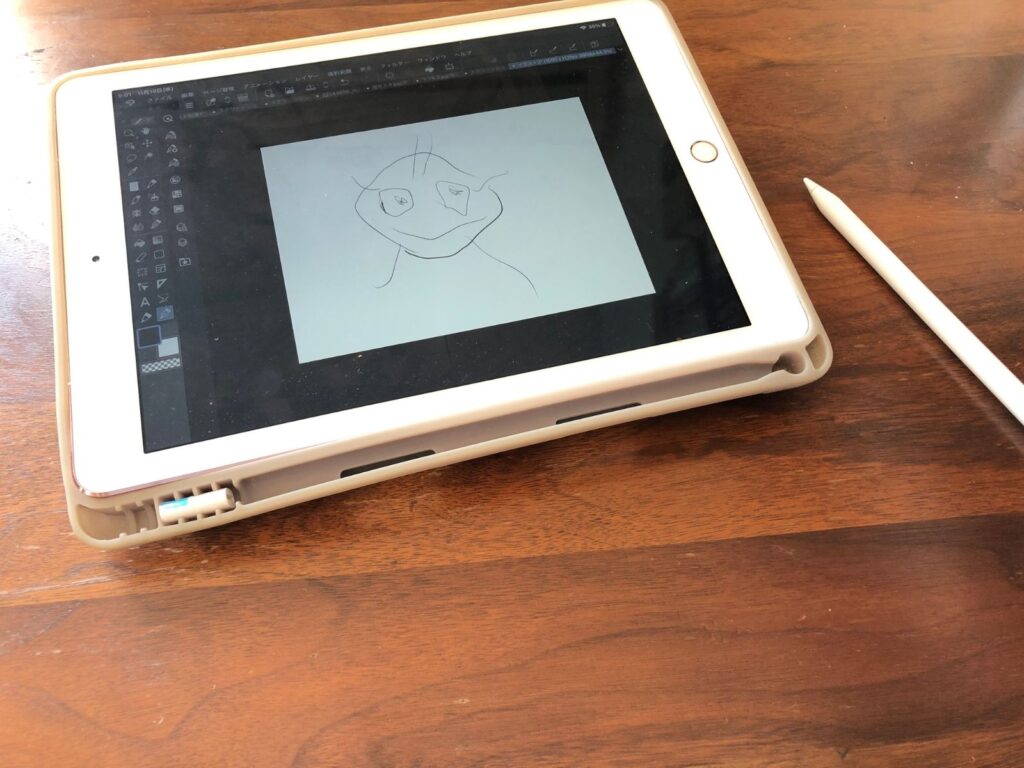
絵を描ける・得意という人は線画から色塗りまで自分で行い、アイコンを手作りしてみてはいかがでしょうか。
デジタルのペイントツールを扱える場合は、通常通りに絵を描いて保存&アイコンに使用すればOKです。デジタルツールを持っていない場合でも、紙に描いたアナログの絵があれば問題ありません。明るい場所で絵の写真を撮ってアップをすれば、立派なアイコンになります。
絵が上手でない場合でも、手作りには「味」が出ます。アイコンはユーザーの顔となる部分なため、個性を印象付けるのにあえて下手絵を活用するのも手です。
フリー画像に手を加える
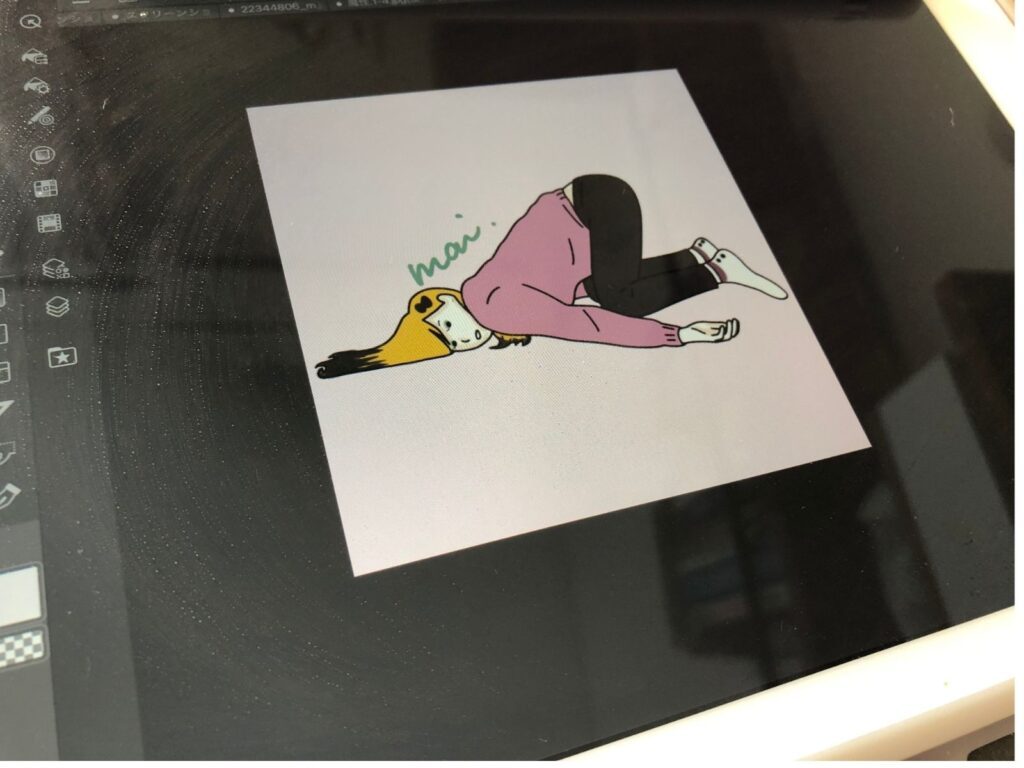
「絵を描く時間がないし、技術に不安がある……けれどオリジナルのアイコンを費用をかけずに作りたい」そのような場合はペイントツールや画像作成ツールを使い、フリー画像に手を加えてみましょう。
フリー画像をそのままアイコンに使用する方法もアリですが、背景画像を追加したり手書きや素材を組み合わせてヘアアクセサリを足したりすることでオリジナリティが生まれます。
注意してほしいのが、フリー画像の配布サイトにはアレンジを禁止しているケースもある、という点です。使用するフリー画像のサイトがアレンジ&SNSでのアイコン使用が可能かを確認した上で、チャレンジしてみてください。
写真を加工する
さらに、アプリで写真をイラスト風にアレンジしたアイコンもよく見かけますよね。明らかな顔バレを避けつつ、自分を表現したい人にぴったりの方法です。
写真からイラストを作成するアプリは数多くありますが、筆者のおすすめは「Photo Lab」です。
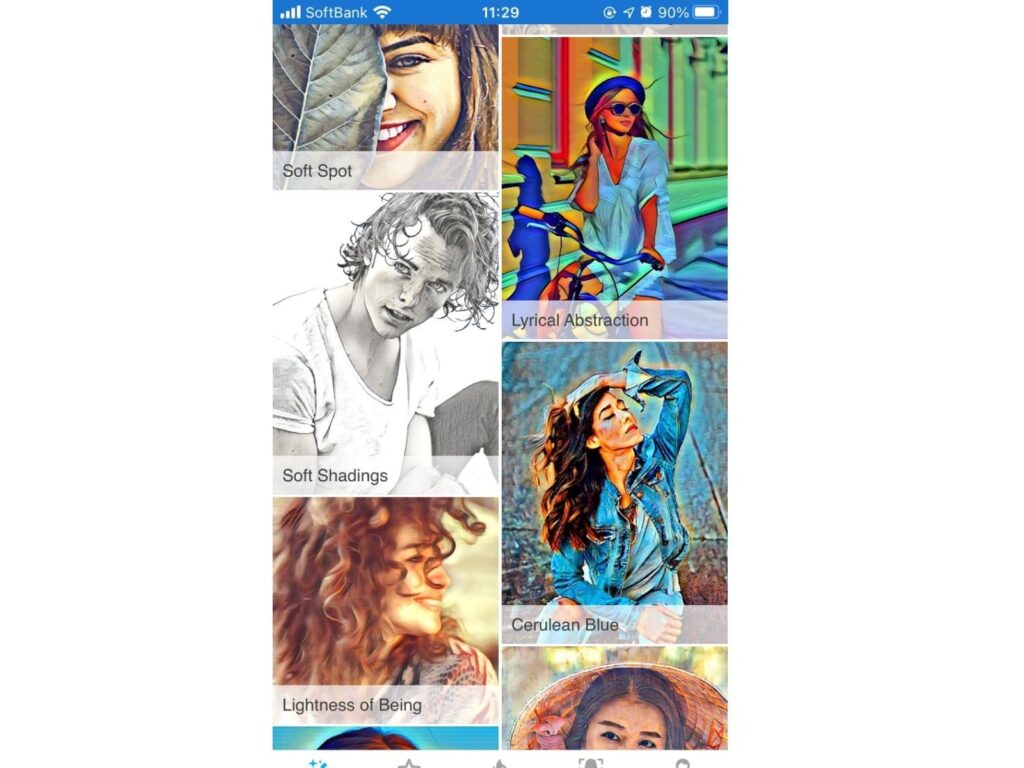
さまざまなイラストのテイストを選択できる上に、テイスト同士を組み合わせることもできます。たとえば、下記の画像は「カートゥーンポートレート」と「アート作品」を組み合わせた仕様です。

フィルターは単品でも良いですが、組み合わせることで他にはない「イラスト風」の写真ができあがります。
Canvaで組み合わせる
画像作成サイトの「Canva」を使い、オリジナルのアイコンイラストを作ることもできます。
Canvaというとアイキャッチ画像やインスタグラム投稿用の画像など、宣伝目的の画像を作るイメージがありますが、素材を組み合わせればオリジナルのキャラクターが作れます。
たとえば、下記は「目」や「鼻」、「口」の素材と輪郭を組み合わせたり組み合わせなかったりしたものです。

好みの素材があれば、作成してみてはいかがでしょうか。アメコミ風のポップなイラストであれば、Canvaでも作りやすいです。
アイコンのイラストを作る方法2. プロに依頼をする
アイコンのイラスト作成としてポピュラーな方法が、プロへの依頼です。プロに作成をお願いすることで、自作では表現できないニュアンスやイメージも実現できます。プロへの依頼方法について見てみましょう。
ココナラ
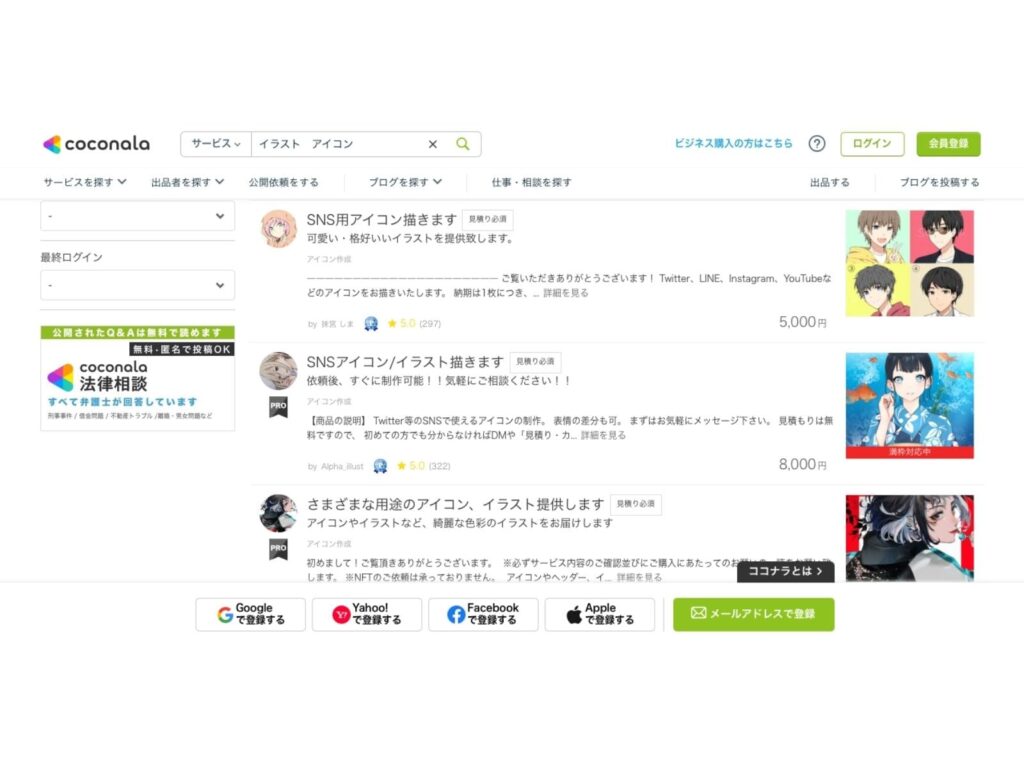
アイコンのイラスト作成といえば、ココナラを思い浮かべる人も多いのではないでしょうか。ココナラでのアイコンイラスト作成料は、2,000円〜1万円程度が多い印象です。人気のクリエイターやクオリティが高い出品者の場合、それ以上の金額になるケースもあります。
ココナラは出品者の数がとても多いため、依頼をする人を迷ってしまうでしょう。あらかじめどのようなテイストのイラストが欲しいのか、予算はどの程度かをはっきりさせてからクリエイター探しをするのがおすすめです。
メルカリ
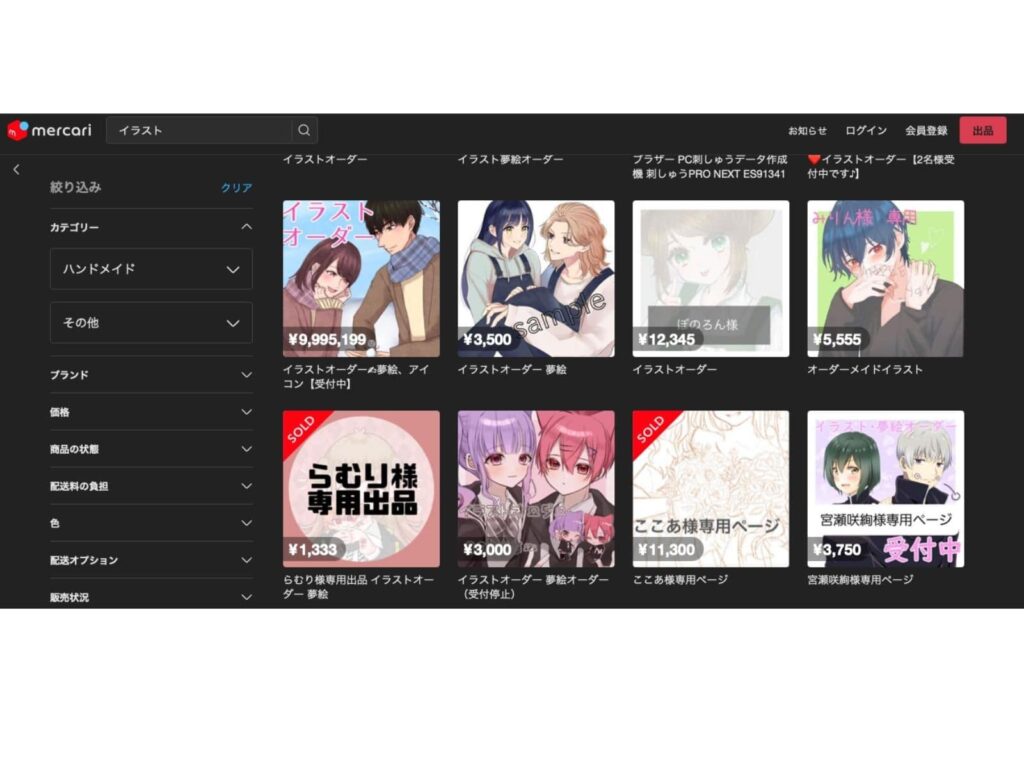
フリマアプリのメルカリでも、イラスト作成の出品があります。現在(2021年11月)の時点ではココナラよりも出品者の数が少なく、選べるテイストの範囲も狭めです。しかし価格はココナラよりも安価という印象を受けます。
より予算を抑えたい人やテイストにこだわりが少ない人は、メルカリで探してみるのも手です。
SNSでクリエイターを見つける
クリエイターの多くが、SNSに作成したイラストをアップしています。SNSへのアップの目的は作品の宣伝であったり趣味であったりと、さまざまなようです。
もし気に入ったクリエイターに出会えたら、DMやコメントで直接依頼をかけてみてはいかがでしょうか。金額や納期によっては、OKを出してくれることも少なくありません。TwitterやInstagramはもちろん、お絵描き投稿サイトの「pixiv」や「ツイコミ(仮)」などでも、お気に入りのクリエイターに出会える可能性が高いです。
アイコンのイラストを作る方法3. フリー素材を活用
アイコンのイラストにフリー素材をそのまま使っている人もいます。イラストのフリー素材配布サイトの中でも、アイコンに適した画像が多く掲載されているサイトをご紹介します。
イラストAC
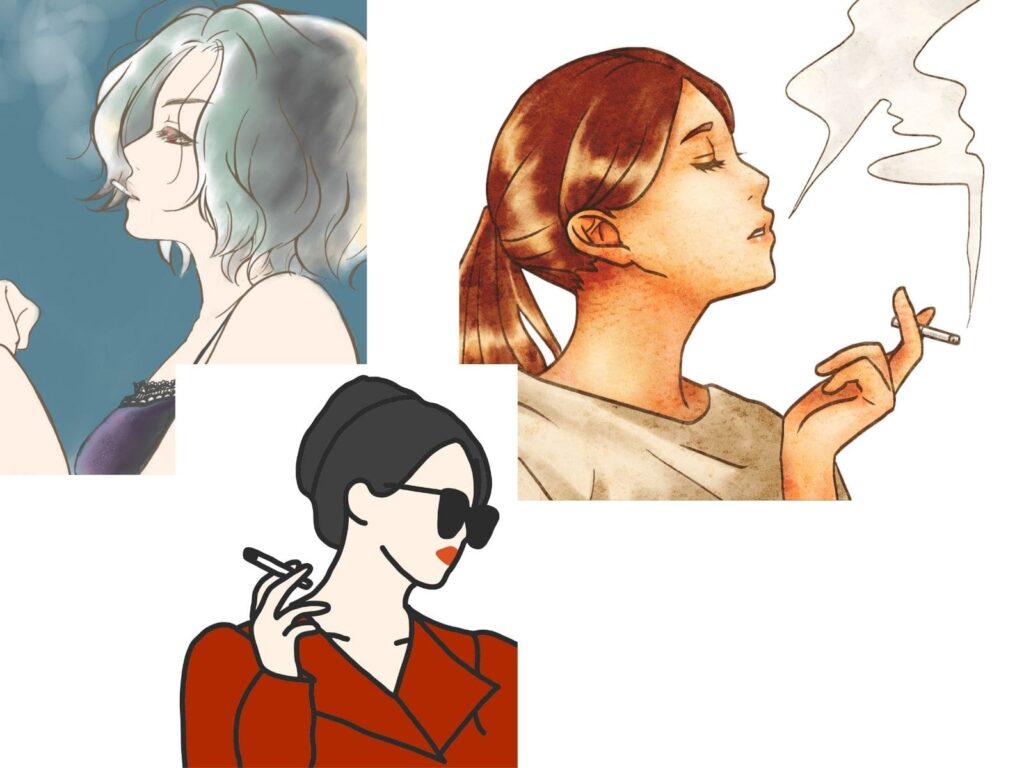
フリー写真サイトとして有名なphotoACのグループサイトであるイラストACには、アイコン利用ができるかわいい人物画が豊富にあります。自分の特徴とも言える単語を入れて検索をすると、理想のアイコンが見つけやすくなります。例えば「女性 セミロング」「女性 タバコ」など、自分を表現する単語を組み合わせてみましょう。
複数人描かれている画像やバストアップ部分のみが欲しいといった場合は、ダウンロード後に切り抜きなどの編集を行うことも可能です。
いらすとや

いらすとやのイラストは、誰でも一度はどこかで見たことがあるほど、認知度が高いと言えます。種類も多いため、アイコンに使えるようなイラストも見つかるでしょう。
しかしいらすとやのアイコンは認知度の高さとイラストが持つ特徴から、「いらすとや」の画像であることがすぐにバレてしまいます。アカウントにオリジナリティを出したい場合は、使用は検討をした方が良いでしょう。
Linustock

Linustockはおしゃれな線画イラストを扱うフリーサイトです。人物画が多く、1枚1枚のイラストにユーモアを感じられます。
基本は線画なためシンプルな見た目ですが、PNG形式でのダウンロードにも対応をしています。画像作成ソフトを扱える場合は、線の色を変えたり色付けをしたりして個性を演出してみてはいかがでしょうか。
アイコンのイラストを作る方法4. キャラメーカーを使う
既存のイラスト同士を組み合わせて、自分だけのアイコンを作成する方法もあります。「キャラメーカー」または「アイコンメーカー」などと呼ばれるサービスです。
キャラメーカーではクリエイターが作成したベースの画像を元に、目や耳、髪型など顔のパーツを組み合わせて、オリジナルのキャラクターを作ります。
ここでは、人気のキャラメーカーを2つご紹介します。
Picrew
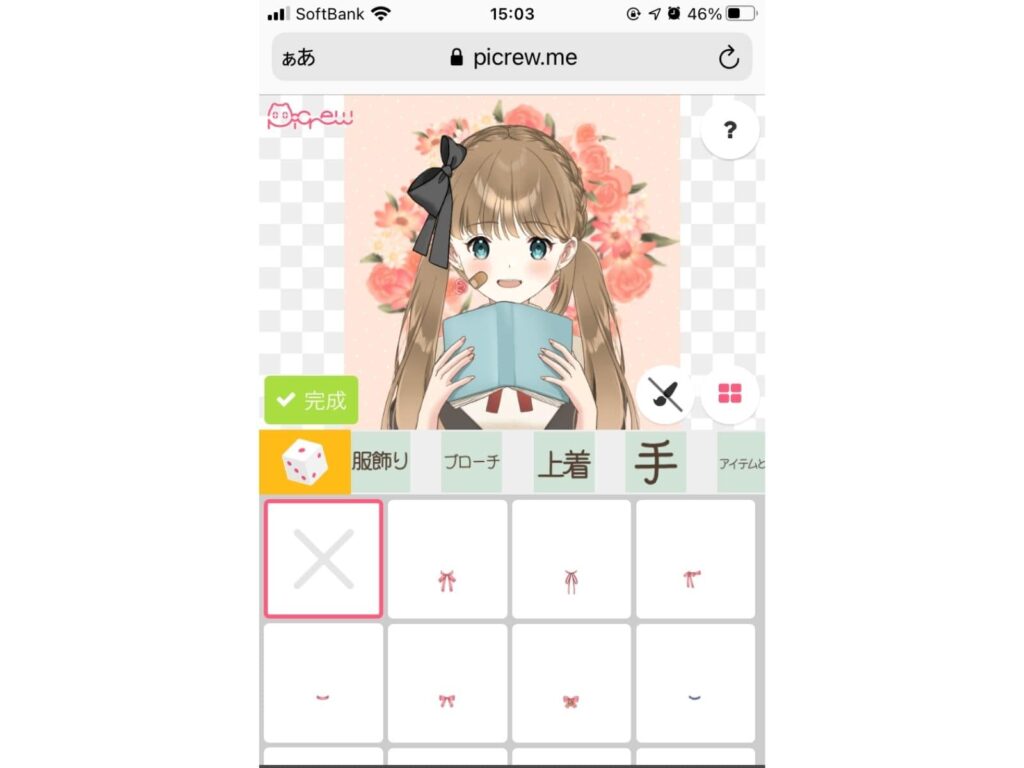
キャラメーカーといえば、Picrewを思い浮かべる人が多いのではないでしょうか。Picrewはキャラメーカーのプラットフォームサイトであり、大勢のクリエイターたちがキャラメーカー用のイラストを登録しています。
Picrewのイラストは美麗なものが多く、萌え絵や少女漫画向けのテイストが豊富です。逆にデフォルメされたタイプやポップなテイストは少なく、作品一つひとつがていねいに作られていることが伺えます。
メイキングできる部分も顔全体のパーツはもちろん、サイドの髪の毛やアクセサリー類、背景やポーズなど多岐にわたるため、人と「全く同じ」にならないのもPicrewのポイントです。
遊んでいるだけでも楽しいため、自分だけのアイコンをじっくり時間をかけて作りたい人はぜひ活用してみてください。
CHARAT

CHARATもPicrewと同様にキャラメイキングのプラットフォームですが、「アバター作成」「着せ替え」などのタグがついており、使用目的に合ったイラストを見つけやすいのが特徴です。CHARAT本家が従来3頭身ほどのかわいらしいアバターを作成できるサイトだったこともあり、Picrewに比べてデフォルメされたかわいらしいテイストがメインとなっています。
ポップなデザインでアイコンを作成したい人は、CHARATの方がイメージが近いと言えるでしょう。
アイコンのイラスト作成の手段には有料と無料のものがあります。有料であればイメージした通りの仕上がりになりやすいですが、無料でも理想に近い作品を作ることは可能です。予算や出来上がり、アカウントの運用方法などのバランスを見て、自分に合った方法でアイコン用のイラストを作成してみてください。



















